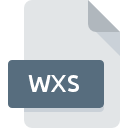
WXS-filformat
Code::Blocks XML
-
DeveloperThe Code::Blocks Team
-
Category
-
Popularitet1 (1 votes)
Hva er WXS fil?
Filer som har utvidelsen WXS faller inn under kategorien kildekodefiler.
Innhold i filer med WXS-utvidelsen omfatter kontrollinstruksjoner for programvare kalt Windows Installer XML (WiX). Dette gjør det mulig å lage programvareinstallasjonspakker basert på kildekoder ved bruk av XML-syntaks. Lagret i filer med WXS-utvidelsen er instruksjoner som under kompileringsprosessen bestemmer bruken av XML-elementer i det ferdige programvareinstallasjonsprogrammet.
Programmer som støtter WXS filtype
Følgende liste inneholder WXS-kompatible programmer. Filer med suffikset WXS kan kopieres til hvilken som helst mobil enhet eller systemplattform, men det er ikke sikkert det er mulig å åpne dem ordentlig på målsystemet.
Updated: 03/14/2024
Hvordan åpne en WXS-fil?
Å ikke kunne åpne filer med WXS forlengelse kan ha forskjellige opphav. Hva som er viktig, alle vanlige problemer relatert til filer med WXS forlengelse kan løses av brukerne selv. Prosessen er rask og involverer ikke en IT-ekspert. Følgende er en liste over retningslinjer som kan hjelpe deg med å identifisere og løse filrelaterte problemer.
Trinn 1. Få Code::Blocks
 Den viktigste og hyppigste årsaken til å forhindre at brukere åpner WXS-filer, er at intet program som kan håndtere WXS-filer er installert på brukers system. Løsningen er enkel, bare last ned og installer Code::Blocks. Over finner du en fullstendig liste over programmer som støtter WXS filer, klassifisert i henhold til systemplattformer som de er tilgjengelige for. En av de mest risikofrie metodene for å laste ned programvare er å bruke lenker levert av offisielle distributører. Besøk Code::Blocks nettsted og last ned installasjonsprogrammet.
Den viktigste og hyppigste årsaken til å forhindre at brukere åpner WXS-filer, er at intet program som kan håndtere WXS-filer er installert på brukers system. Løsningen er enkel, bare last ned og installer Code::Blocks. Over finner du en fullstendig liste over programmer som støtter WXS filer, klassifisert i henhold til systemplattformer som de er tilgjengelige for. En av de mest risikofrie metodene for å laste ned programvare er å bruke lenker levert av offisielle distributører. Besøk Code::Blocks nettsted og last ned installasjonsprogrammet.
Trinn 2. Bekreft at du har den nyeste versjonen av Code::Blocks
 Hvis du allerede har Code::Blocks installert på systemene dine, og WXS-filene fremdeles ikke er åpnet ordentlig, kan du sjekke om du har den nyeste versjonen av programvaren. Det kan også hende at programvareutviklere ved å oppdatere applikasjonene sine legger til kompatibilitet med andre, nyere filformater. Hvis du har installert en eldre versjon av Code::Blocks, støtter det muligens ikke WXS-format. Den siste versjonen av Code::Blocks er bakoverkompatibel og kan håndtere filformater som støttes av eldre versjoner av programvaren.
Hvis du allerede har Code::Blocks installert på systemene dine, og WXS-filene fremdeles ikke er åpnet ordentlig, kan du sjekke om du har den nyeste versjonen av programvaren. Det kan også hende at programvareutviklere ved å oppdatere applikasjonene sine legger til kompatibilitet med andre, nyere filformater. Hvis du har installert en eldre versjon av Code::Blocks, støtter det muligens ikke WXS-format. Den siste versjonen av Code::Blocks er bakoverkompatibel og kan håndtere filformater som støttes av eldre versjoner av programvaren.
Trinn 3. Sett standardprogrammet til å åpne WXS filer til Code::Blocks
Hvis problemet ikke er løst i forrige trinn, bør du knytte WXS-filer til den nyeste versjonen av Code::Blocks du har installert på enheten din. Neste trinn bør ikke utgjøre noen problemer. Prosedyren er enkel og i stor grad systemuavhengig

Fremgangsmåten for å endre standardprogrammet i Windows
- Høyreklikk på filen WXS og velg alternativet
- Velg deretter alternativet , og bruk deretter for å åpne listen over tilgjengelige applikasjoner
- Til slutt velger du , peker på mappen der Code::Blocks er installert, merk av i boksen Bruk alltid denne appen til å åpne WXS filer og samsvar med valget ditt ved å klikke knappen

Fremgangsmåten for å endre standardprogrammet i Mac OS
- Ved å klikke med høyre museknapp på den valgte WXS-filen, åpner du filmenyen og velger
- Finn alternativet - klikk på tittelen hvis den er skjult
- Velg Code::Blocks og klikk
- Hvis du fulgte de foregående trinnene, skulle en melding vises: Denne endringen vil bli brukt på alle filer med WXS forlengelse. Klikk deretter knappen for å fullføre prosessen.
Trinn 4. Kontroller WXS for feil
Hvis du fulgte instruksjonene fra de foregående trinnene, men problemet fremdeles ikke er løst, bør du bekrefte WXS-filen det gjelder. Å ikke få tilgang til filen kan være relatert til forskjellige problemer.

1. Sjekk filen WXS for virus eller skadelig programvare
Hvis filen er infisert, hindrer skadelig programvare som ligger i WXS-filen forsøk på å åpne den. Skann WXS-filen så vel som datamaskinen din for malware eller virus. WXS-fil er infisert med skadelig programvare? Følg trinnene som antivirusprogramvaren foreslår.
2. Kontroller at strukturen til WXS-filen er intakt
Hvis du skaffet den problematiske filen WXS fra en tredjepart, kan du be dem om å gi deg en annen kopi. Under kopieringsprosessen kan det oppstå feil, noe som gjør filen ufullstendig eller ødelagt. Dette kan være kilden til problemer med filen. Hvis WXS-filen bare er delvis lastet ned fra Internett, kan du prøve å laste den ned på nytt.
3. Sjekk om brukeren du er logget som har administratorrettigheter.
Det er en mulighet for at den aktuelle filen bare kan nås av brukere med tilstrekkelige systemrettigheter. Bytt til en konto som har krevd privilegier, og prøv å åpne filen Code::Blocks XML igjen.
4. Kontroller at enheten din oppfyller kravene for å kunne åpne Code::Blocks
Hvis systemene ikke har nok ressurser til å åpne WXS-filer, kan du prøve å lukke alle programmene som kjører for øyeblikket, og prøv igjen.
5. Kontroller at operativsystemet og driverne er oppdatert
Regelmessig oppdatert system, drivere og programmer holder datamaskinen din sikker. Dette kan også forhindre problemer med Code::Blocks XML filer. Det kan være tilfelle at WXS-filene fungerer som de skal med oppdatert programvare som adresserer noen systemfeil.
Vil du hjelpe?
Hvis du har tilleggsopplysninger om filtypen WXS, vil vi sette stor pris hvis du deler dem med brukerne våre. Benytt deg av skjemaet som befinner seg her og send oss opplysninger som du har om filtypen WXS.

 Windows
Windows 
